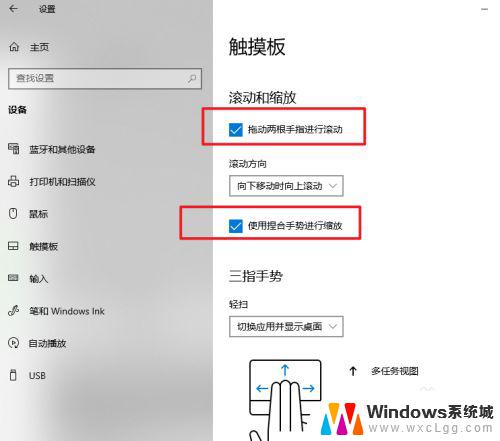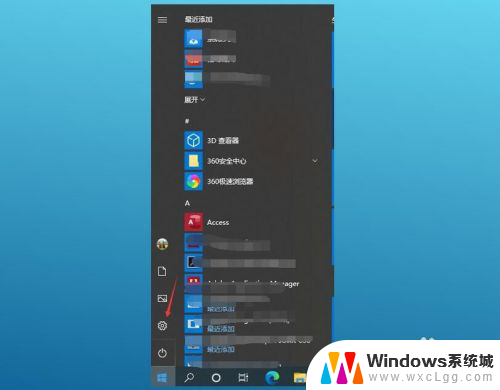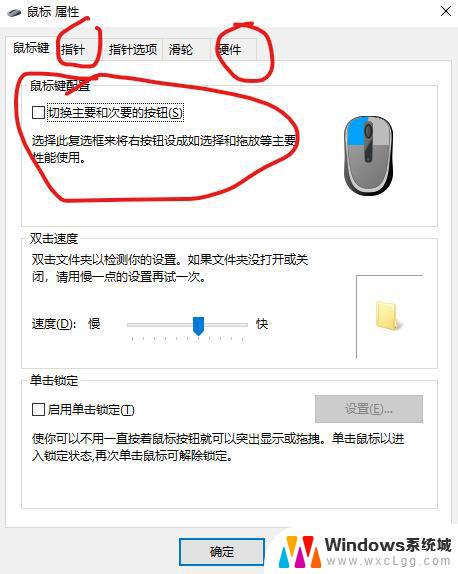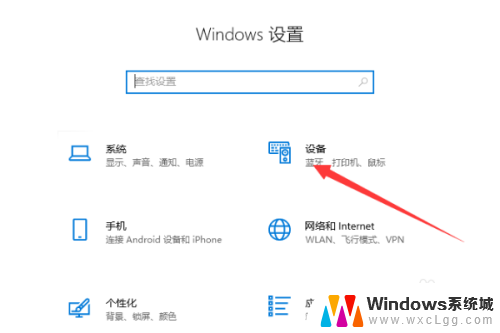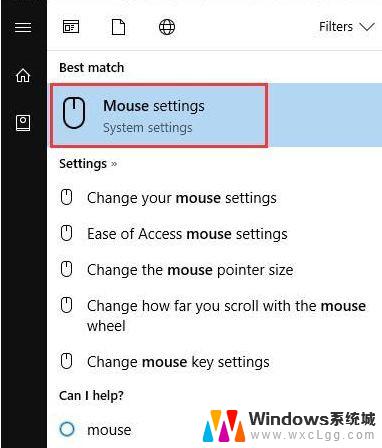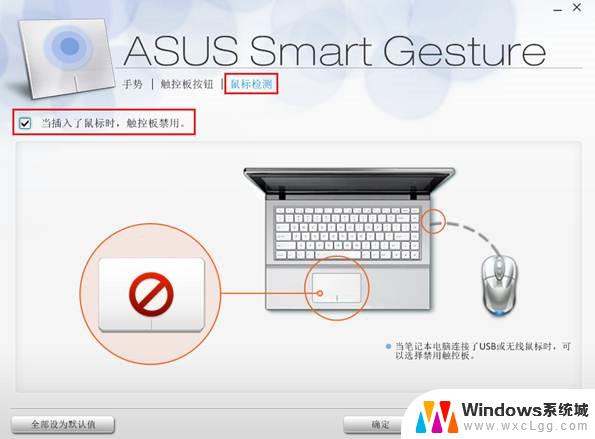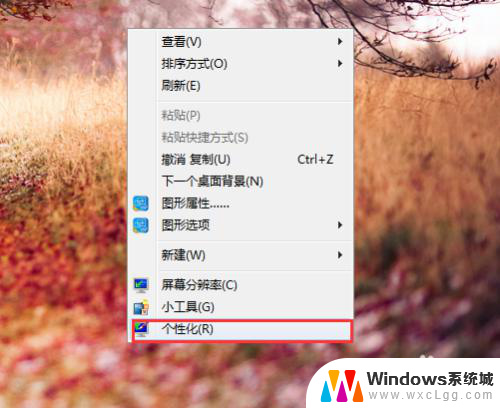电脑不用鼠标关机的方法 没有鼠标如何关机电脑
更新时间:2023-11-28 16:49:02作者:xtyang
电脑不用鼠标关机的方法,随着科技的不断进步,电脑已经成为我们日常生活中不可或缺的一部分,有时候我们可能会遇到一些意外情况,比如鼠标不工作或者丢失了,而我们又急需关机电脑。在没有鼠标的情况下,我们又该如何完成电脑的关机操作呢?幸运的是我们有一些替代方法可以帮助我们顺利关机,避免造成不必要的困扰和时间浪费。下面我们将探讨几种不用鼠标的方法来关机电脑。
具体方法:
1.方法一:使用键盘的上下移动键
1.按住键盘上的“win”按键,一般都是位于“ctrl”和“alt”或者“Fn”和“alt”按键之间。
2.这时电脑出现开始界面,使用键盘上的右键“→”移动至“关机”选项。最后点击“enter”就可以直接关机。
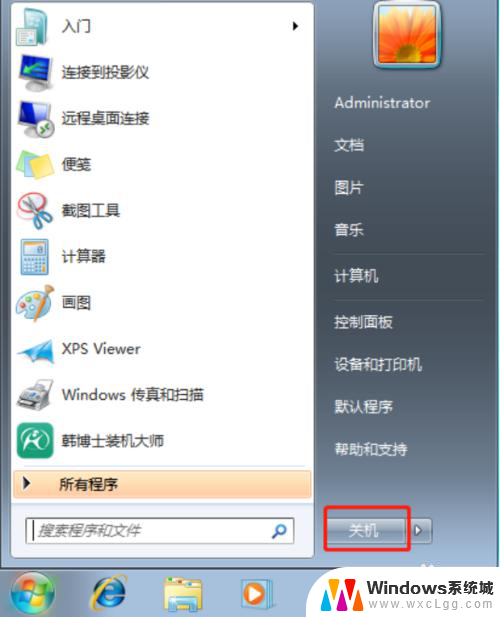
3.方法二:使用命令符
1.在键盘上按下“win”+“R”按键调出运行窗口,在窗口中直接输入命令“cmd”后回车。
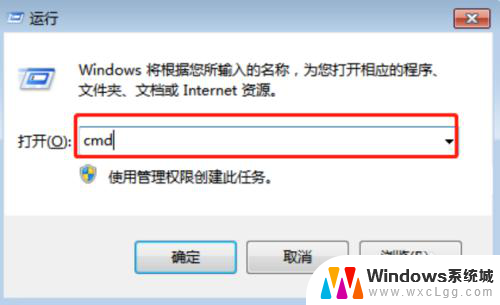
4.2.在以下界面中输入命令“shutdown -s -t 1”,最后按下回车键。电脑直接在1秒后关机。
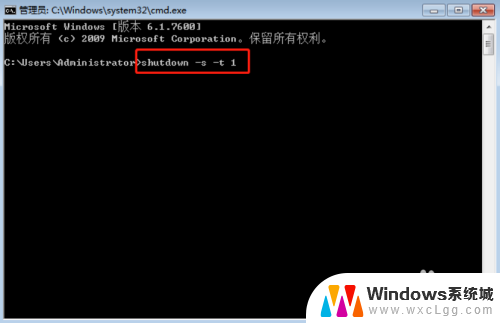
以上就是电脑不用鼠标关机的方法的全部内容,有遇到这种情况的用户可以按照我的方法来解决,希望能够帮助到大家。